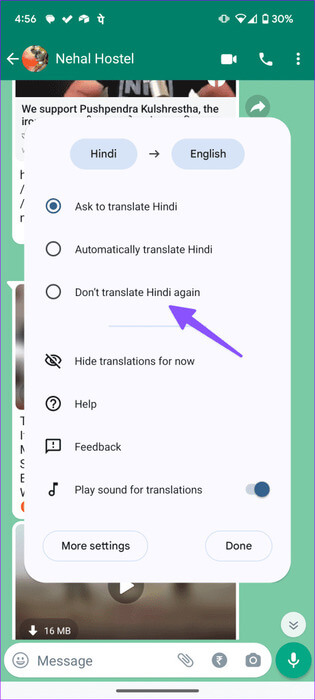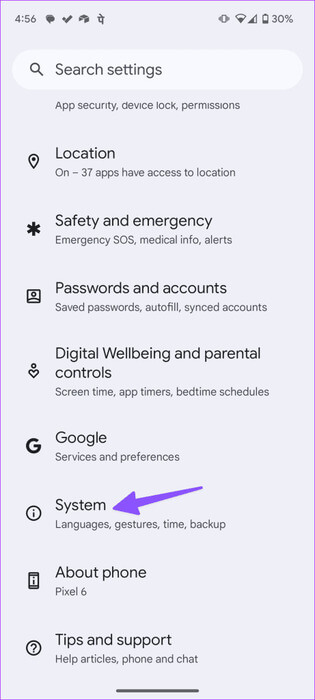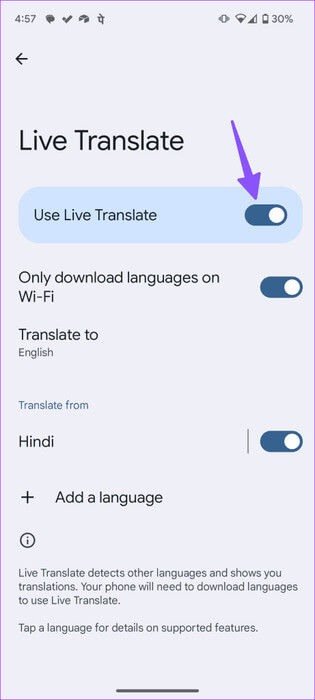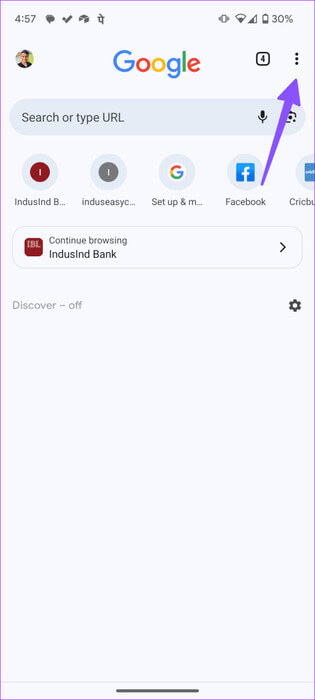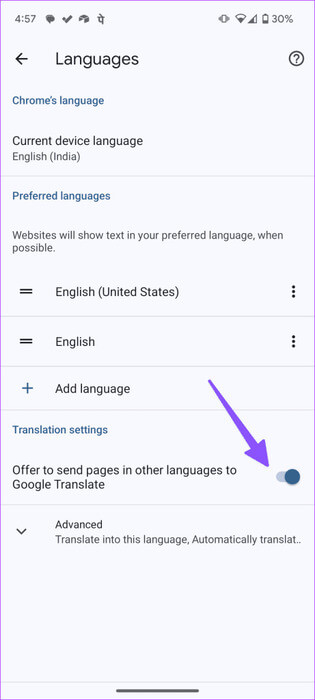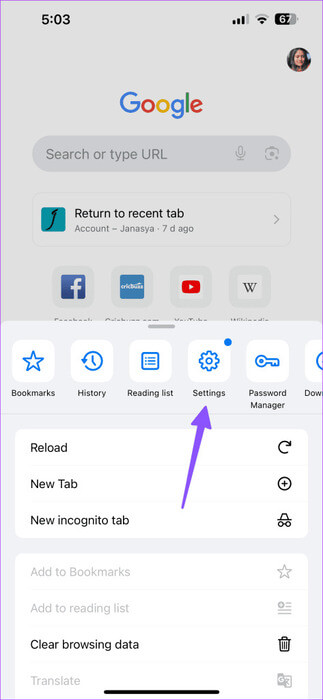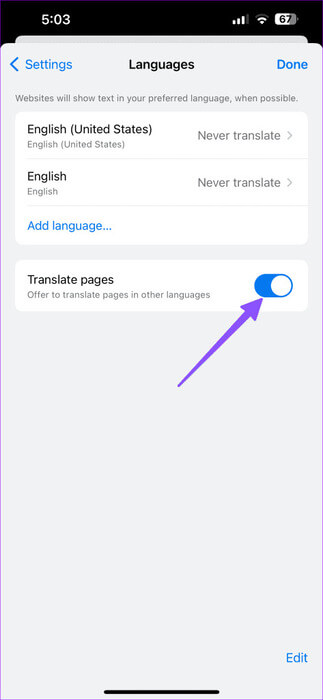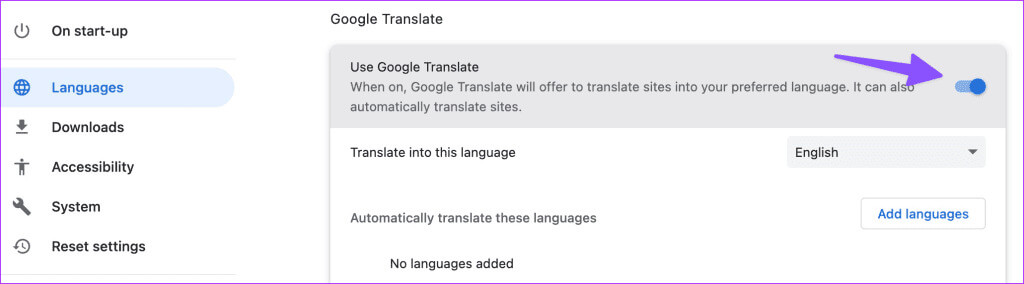كيفية إيقاف ترجمة Google من الظهور في التطبيقات
قامت Google بدمج وظيفة الترجمة من Google بدقة في تطبيقات وخدمات الشركة. يمكنك بسهولة ترجمة الرسائل وصفحات الويب بلغات غير مألوفة إلى لغتك الأم أثناء التنقل. لا تحتاج إلى استخدام أي ملحق تابع لجهة خارجية أو الانتقال ذهابًا وإيابًا باستخدام تطبيق Google Translate الأصلي. ومع ذلك، فإن ظهور خدمة الترجمة من Google دون داع يمكن أن يزعجك. إليك كيفية إيقاف ظهور خدمة ترجمة Google من الظهور في التطبيقات مثل Chrome وWhatsApp والتطبيقات الأخرى.
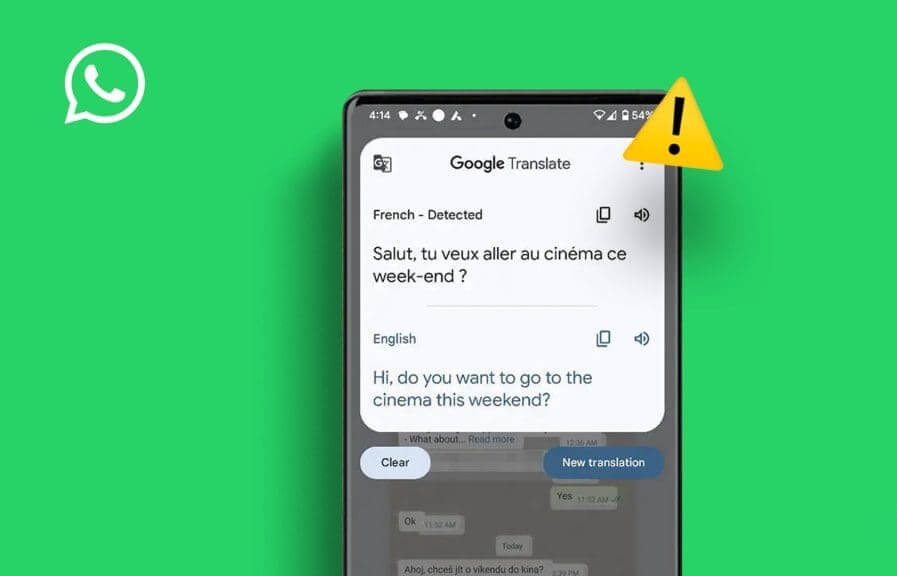
قد يؤدي ظهور خدمة الترجمة من Google من العدم إلى إزعاجك. خاصة في تطبيقات مثل WhatsApp، فهو يكسر تدفق الاتصالات. قبل التبديل إلى نظام أساسي أو متصفح آخر، استخدم الخطوات أدناه للتخلص من النافذة المنبثقة لترجمة Google.
ما هي الترجمة المباشرة
لا داعي للخلط بين النافذة المنبثقة لترجمة Google وبين وجود خطأ. إنها ميزة وجزء من العديد من هواتف Android، بما في ذلك أحدث سلسلة Pixel. يكتشف لغة غير مألوفة على هاتفك ويوفر خيارًا لترجمة الرسالة في الوقت الفعلي. على عكس الطريقة السابقة، لا تحتاج إلى فتح تطبيق الترجمة من Google لإكمال الترجمة.
تعمل الترجمة المباشرة مع اللغات المحددة فقط. على الرغم من أنها تعمل مع مجموعة صغيرة فقط من هواتف Android، إلا أننا لن نتفاجأ إذا قامت Google في النهاية بطرح خدمة الترجمة المباشرة على أجهزة Android الأخرى.
وبصرف النظر عن الترجمة المباشرة، فإن وظيفة الترجمة من Google مدمجة أيضًا في Chrome لنظام Android وأجهزة الكمبيوتر المكتبية.
تعطيل الترجمة المباشرة على هاتف Android الخاص بك
إذا كنت تتحدث بشكل متكرر بلغات متعددة في تطبيقات المراسلة الفورية مثل WhatsApp، فإن النوافذ المنبثقة المستمرة من خدمة الترجمة من Google يمكن أن تزعجك. يكتشف اللغة غير المعتادة في المحادثة ويوفر خيارًا لترجمتها إلى لغة الجهاز. وإليك كيف يبدو.
لديك خياران – يمكنك إما إيقاف الترجمة المباشرة من الترجمة من لغة معينة أو إيقاف تشغيل الوظيفة بالكامل. لنأخذ WhatsApp كمثال.
الخطوة 1: افتح تطبيق WhatsApp وتوجه إلى المحادثة.
الخطوة 2: اضغط على القائمة المنبثقة “ترجمة إلى الإنجليزية” في الأعلى. قم بتوسيع القائمة.
الخطوة 3: اضغط على زر الاختيار بجانب “لا تترجم لغة معينة مرة أخرى”.
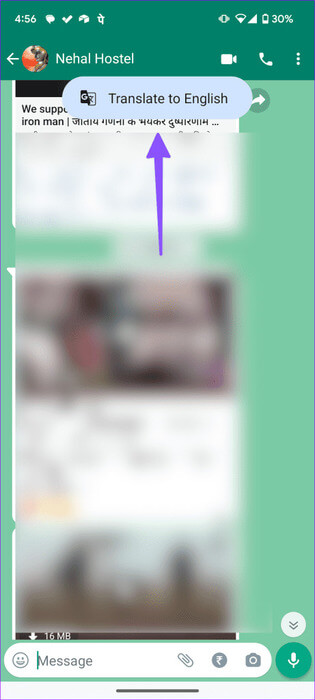
إذا كنت لا تريد التعامل مع هذه الميزة بالكامل، فاستخدم الخطوات أدناه لإيقاف تشغيلها.
الخطوة 1: قم بتشغيل الإعدادات على هاتف Android الخاص بك. قم بالتمرير إلى النظام.
الخطوة 2: حدد الترجمة المباشرة.
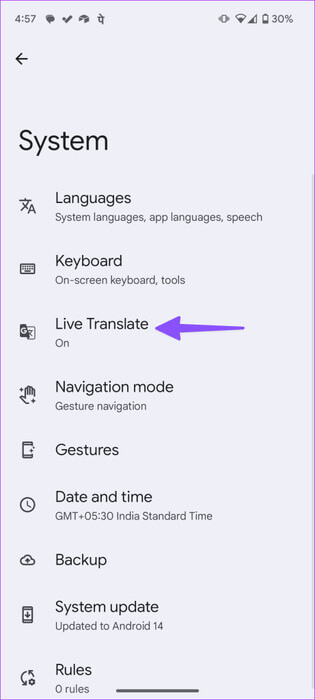
خطوة 3: قم بتعطيل مفتاح التبديل “استخدام الترجمة المباشرة”.
بعد ذلك، لن تظهر خدمة الترجمة من Google على أي تطبيق يعمل بنظام Android. ومع ذلك، إذا قمت بتمكين ميزة الترجمة المضمنة في Chrome، فسوف تستمر في رؤية النوافذ المنبثقة المزعجة في المتصفح.
تعطيل ترجمة Google في Chrome على Android
يمكنك تعطيل خدمة الترجمة من Google في Chrome لنظام Android أيضًا. قد يكون الأمر مزعجًا جدًا لبعض المستخدمين عند رؤية مثل هذه النوافذ المنبثقة أثناء تصفح الويب. إليك ما عليك القيام به.
الخطوة 1: قم بتشغيل Chrome على هاتف Android الخاص بك. اضغط على قائمة النقاط الرأسية الثلاث في الزاوية العلوية اليمنى. اذهب للاعدادات.
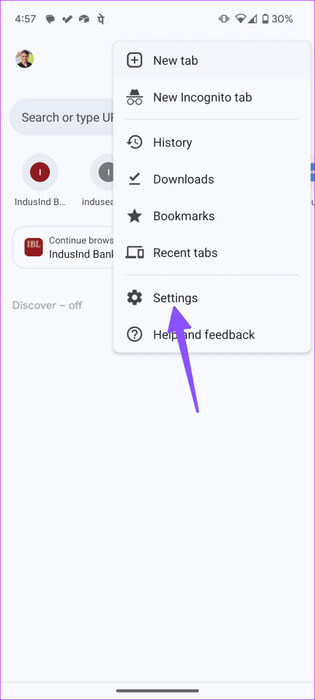
الخطوة 2: قم بالتمرير إلى اللغات.
خطوة 3: قم بتعطيل خيار “عرض إرسال الصفحات بلغات أخرى إلى خدمة الترجمة من Google”.
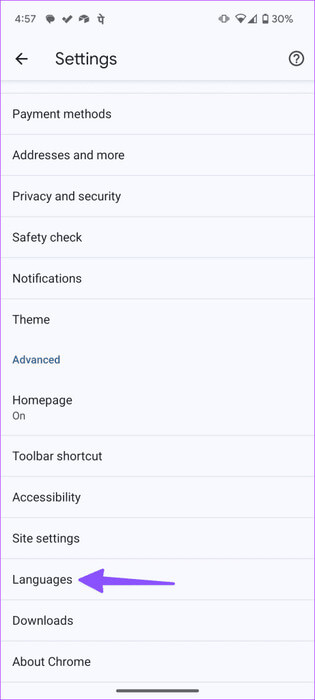
يمكنك أيضًا توسيع الخيار نفسه والنقر على “لا تعرض ترجمة هذه اللغات” وإضافة لغاتك المألوفة من القائمة التالية. بعد ذلك، لن يقوم Google Chrome بترجمة الصفحات باللغات المضافة.
تعطيل ترجمة Google في Chrome على iPhone
يستخدم Google Chrome واجهة مستخدم مختلفة تمامًا على iPhone. تختلف خطوات تعطيل خدمة الترجمة من Google في Chrome لأجهزة iPhone قليلاً. اتبع الخطوات أدناه لإجراء التغييرات.
الخطوة 1: قم بتشغيل Chrome على جهاز iPhone الخاص بك. اضغط على قائمة النقاط الأفقية الثلاث في الزاوية اليمنى السفلية ثم مرر إلى اليسار إلى الإعدادات.
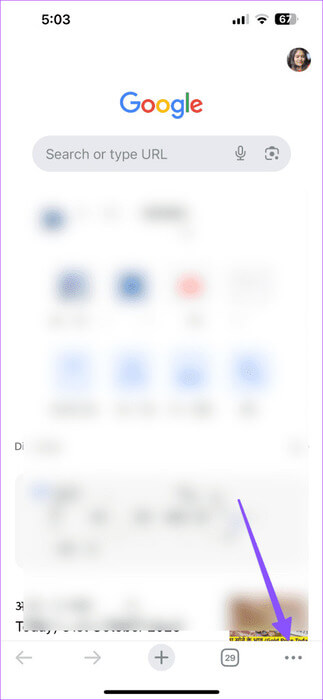
الخطوة 2: قم بالتمرير إلى قائمة اللغات.
خطوة 3: قم بتعطيل تبديل صفحات الترجمة.
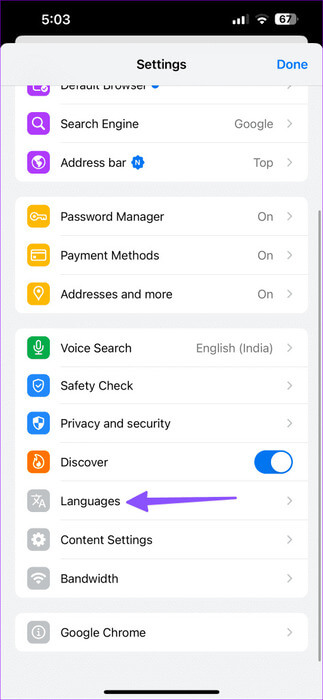
تخلص من النوافذ المنبثقة لترجمة GOOGLE في سطح مكتب Chrome
تظهر النافذة المنبثقة لترجمة Google على سطح المكتب أيضًا. إذا كنت لا ترغب في التبديل إلى متصفح منافس والاستمرار في استخدام Chrome دون أي انقطاع، فاتبع الخطوات أدناه لتعطيل نافذة الترجمة المنبثقة المضمنة.
الخطوة 1: قم بتشغيل Chrome على سطح المكتب.
الخطوة 2: انقر على قائمة النقاط الرأسية الثلاث في الزاوية العلوية اليمنى وافتح الإعدادات.
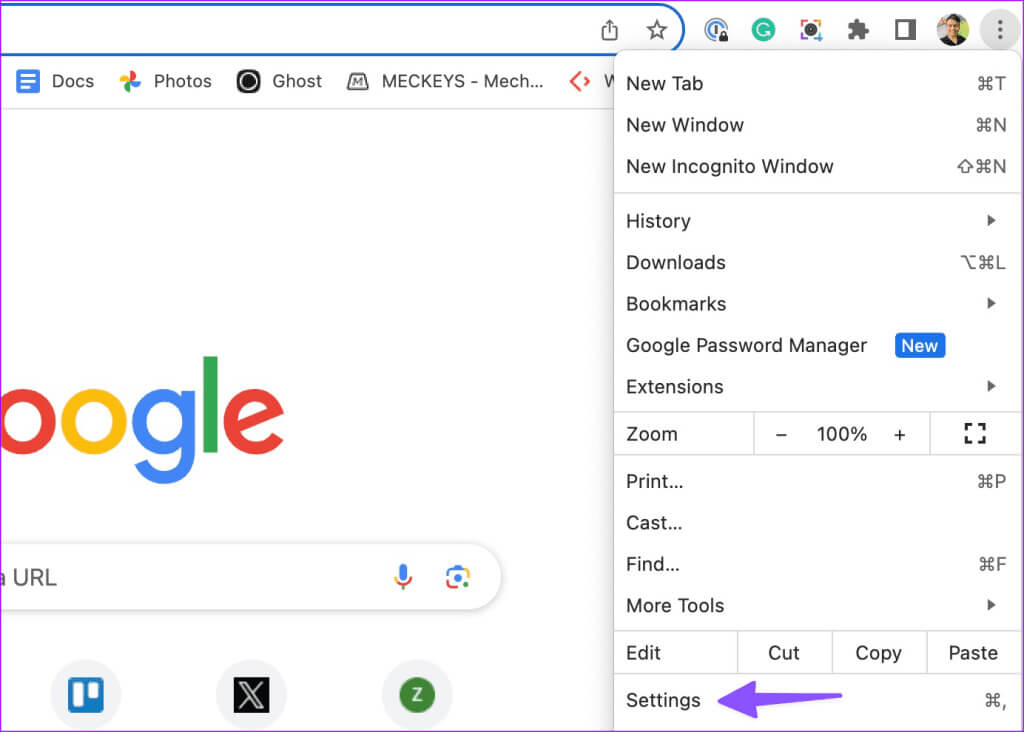
الخطوة 4: قم بتعطيل مفتاح التبديل “استخدام ترجمة Google”.
أعد تشغيل Google Chrome، ولن تزعجك نافذة الترجمة المنبثقة مرة أخرى.
ترجمة المحتوى فقط عند الحاجة
على الرغم من أن خدمة الترجمة من Google يمكن أن تكون مفيدة في بعض المواقف، إلا أن الخيار الذي يظهر في التطبيقات ومتصفح Chrome يمكن أن يصرف انتباهك. ستساعدك الخطوات المذكورة أعلاه على إيقاف ترجمة Google من الظهور في التطبيقات و إزالة النافذة المنبثقة لترجمة Google من التطبيقات الأخرى في وقت قصير.